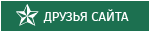Подробную инструкцию на английском можно найти здесь - эта и последующие две страницы. Для тех, кому лень читать много текста, изложу самые существенные детали, которые реально помогли мне.
Во-первых, огромное количество FPS жрет вертикальная синхронизация, поэтому ее надо убить. Простым убиранием галочки в лаунчере она не убивается. Надежнее всего убить ее в настройках драйвера видеокарты, а также открыть Fallout.ini для F3 и Fallout_default.ini для FNV и убедиться в том, что в строке
iPresentInterval=0справа действительно ноль.
Во-вторых, если в Нью-Вегасе уже в лаунчере выставлены все возможные разрешения, в том числе много вариантов widescreen, то для Fallout 3 обладателям широких мониторов (например, как у меня, с разрешением 1920х1080) нужно найти в Fallout.ini строки
iSize W=1280 iSize H=1024и установить в них требуемое разрешение по ширине и высоте.
В-третьих, обладатели видеокарт с поддержкой шейдеров 3.0 (если у вас видяха новее, чем Nvidia GeForce 6600 или ATI X1000, то у нее должна быть такая поддержка) могут включить поддержку этих шейдеров игрой, установить единицу в строке
bAllow30Shaders=1Однако это еще не все, для полной убежденности в том, что вы включили шейдеры 3.0, нужно проделать следующие дополнительные танцы с бубном: открываем файл RenderedInfo.txt, который находится в той же папке, что и Fallout.ini. Ищем у него в конце строку Shader Package, смотрим номер. Например, это 13. Идем в директорию с игрой, в папку data/Shaders, ищем шейдерный пакет номер 13. Находим - shaderpackage013.sdp. Переименовываем или архивируем его (или удаляем, но я бы не стал, мало ли что), например, меняем расширение на bak. После этого делаем копию пакета номер 19 - shaderpackage019.sdp - и переименовываем эту копию в "shaderpackage013.sdp". Все, танцы с бубном с шейдерами 3.0 закончены
В мануале по ссылке пишут, что это может повысить FPS особенно при включенном эффекте HDR.
В-четвертых, огромный простор для оптимизации заключен в параметрах многопотоковости. Это актуально особенно для владельцев многоядерных компьютеров.
Ищем в Fallout.ini (Fallout_default.ini для Нью-Вегаса) строки:
uInterior Cell Buffer=3 uExterior Cell Buffer=36Данные дефолтные значения установлены в расчете на 1 Гб оперативки. Если у вас больше, эти параметры смело можно повышать. В мануале рекомендуется 16 и 102 соответственно. Если хотите больше, ставьте больше, но тогда учтите, что еще надо увеличить значение расположенной ниже переменной
iPreloadSizeLimit = 262144000262144000 - рекомендованное максимальное значение даже для компов, на которых больше 4 Гб оперативки.
Далее ищем и устанавливаем представленные ниже значения для следующих переменных:
bBackgroundLoadLipFiles=1 bLoadBackgroundFaceGen=1 bBackgroundCellLoads=1 bLoadHelmetsInBackground=1 iBackgroundLoadLoading=1 bBackgroundPathing=1 bBackgroundNavmeshUpdate=1 bCloneModelsInBackground=1 bUseThreadedBlood=1 bUseThreadedMorpher=1 bUseThreadedTempEffects=1 bUseThreadedParticleSystem=1 bUseThreadedAI=1 bUseMultiThreadedFaceGen=1 bUseMultiThreadedTrees=1 bMultiThreadAudio=0 iNumHavokThreads=5
Кроме того, владельцы многоядерных ПК могут добавить в секцию General файла Fallout.ini (Fallout_default.ini для Нью-Вегаса) следующую строку:
iNumHWThreads=2Здесь значение справа - количество ядер вашего компьютера.
Спасибо за внимание.